از طریق منوی جستجو مطلب مورد نظر خود در وبلاگ را به سرعت پیدا کنید
بهترین برنامه های طراحی در اوبونتو
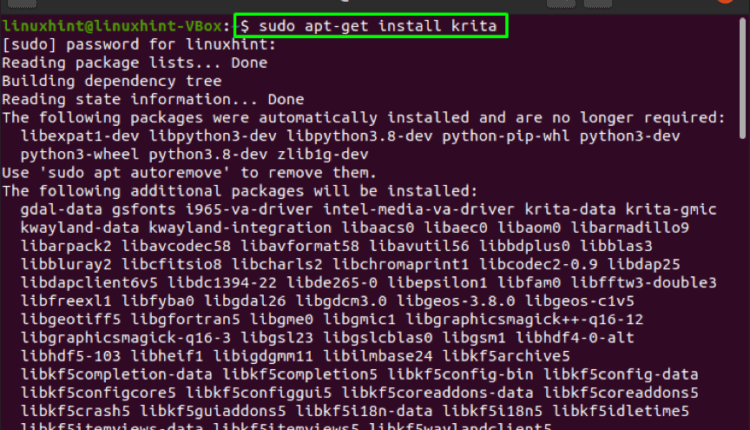
سرفصلهای مطلب
وقتی در مورد ابزارهای نقاشی و طراحی دیجیتال صحبت می کنیم، بیشتر مردم بلافاصله به محصولات Adobe مانند Adobe Illustrator و Adobe Photoshop فکر می کنند. این محصولات Adobe برای سیستم های مبتنی بر لینوکس مانند اوبونتو در دسترس نیستند. با این حال، بسیاری از نرمافزارهای لینوکس طراحی متنباز و رایگان در دسترس به شما امکان میدهند نقاشیهای دیجیتالی زیبایی ایجاد کرده و بکشید. در این مقاله به بحث خواهیم پرداخت بهترین برنامه های طراحی در اوبونتو. پس بیایید شروع کنیم!
کریتا
کریتا پرکاربردترین نرم افزار نقاشی و ویرایش عکس است. این نرم افزار به صورت رایگان برای همه کاربران لینوکس، مک و ویندوز در دسترس است. این برنامه با نرمافزارهایی مانند GIMP، Illustrator، Adobe Photoshop رقابت میکند، زیرا این برنامه دارای رتبه برتر دیجیتال است. افراد حرفه ای، متوسط و مبتدی می توانند از این نرم افزار حرفه ای نقاشی و طراحی متن باز بهره مند شوند. Krita تمام ابزارهایی را که برای طراحی یا نقاشی یک تصویر زیبا ضروری هستند ارائه می دهد. طراحان طنز، تصویرگران و هنرمندان می توانند بر اساس نیاز خود از این نرم افزار استفاده کنند.
Krita بهترین ویژگی ها را به کاربران خود ارائه می دهد تا به آنها کمک کند بهره وری بیشتری داشته باشند. دارای تعداد زیادی موتور براش، فیلترها، مدل های رنگی، تصاویر و لایه ها است. این GL باز و سیستم های مدیریت لایه را بهبود داده است. کل این بسته کریتا بدون هیچ هزینه ای موجود است، پس منتظر چه هستید؟
چگونه Krita را نصب کنیم روی اوبونتو
اگر می خواهید Krita را نصب کنید روی سیستم اوبونتو خود را، سپس دستور زیر را در سیستم خود بنویسید terminal:



خروجی بدون خطا اعلام می کند که Krita با موفقیت نصب شده است روی سیستم شما می توانید از اوبونتو استفاده کنید terminal برای باز کردن نصب شده کریتا نرم افزار در سیستم شما برای انجام این کار، بنویسیدکریتا” به شرح زیر است:

وقتی برای اولین بار برنامه Krita را باز می کنید، بارگیری منابع و بسته ها چند دقیقه طول می کشد:

پس از باز شدن برنامه، کار را با ابزارهای ستودنی آن شروع کنید:

GIMP
GIMP یا GNU برنامه دستکاری تصویر به عنوان یکی از بزرگترین برنامه های نقاشی برای لینوکس و ویندوز و مک در نظر گرفته می شود. این نرم افزار به صورت رایگان در دسترس است و برای طراحی انواع آثار هنری دیجیتال استفاده می شود. از مبتدی تا متخصص طراحی، همه می توانند با توجه به نیاز خود از این برنامه استفاده کنند. اسپنسر کیمبال و پیتر متیس نسخه اصلی این نرم افزار را ایجاد کردند و از آن زمان تا کنون به تکامل خود ادامه داده است.
GIMP یک رابط کاربری گرافیکی عالی ارائه می دهد و طیف گسترده ای از ویژگی ها را به کاربران خود ارائه می دهد. این ویژگی ها شامل روتوش عکس، عناصر رابط کاربری گرافیکی، کانال ها و لایه ها، ویرایش در تمام صفحه، مدیریت رنگ و غیره است.
روش نصب GIMP روی اوبونتو
دستور زیر را برای نصب GIMP در سیستم اوبونتو خود اجرا کنید:


خروجی بدون خطا اعلام می کند که اکنون GIMP دارید روی سیستم شما اکنون آن را با جستجو باز کنیدGIMP” در نوار جستجوی برنامه:



Inkscape
Inkscape اگر کاربر اوبونتو هستید که به دنبال بهترین ابزار طراحی و نقاشی هستید، گزینه دیگری است. در حالی که نمی تواند export اکثر فایل های شطرنجی، در سایر کارهای حرفه ای برتری دارد. این نرم افزار برای ایجاد نمودارهای فنی، نقشه ها، گرافیک آنلاین، لوگوها و پروژه های دیگر به راحتی استفاده می شود. به کاربران خود اجازه می دهد import تصاویر بیت مپ در JPG، GIF، PNG و سایر فرمت های محبوب.
اسپانیایی، دانمارکی، کاتالان، تایلندی، هلندی، انگلیسی، چینی، فرانسوی، سوئدی، و بسیاری از زبان های دیگر همگی توسط Inkscape پشتیبانی می شوند. یکی دیگر از عوامل موثر در افزایش آن این است که از فرمت Scalable Vector Graphics (SVG) به عنوان فرمت اصلی خود استفاده می کند. Inkscape نیز قدرتمند است command-line رابطی که می توانید برای صادرات و تبدیل فرمت استفاده کنید.
روش نصب Inkscape روی اوبونتو
می توانید Inkscape را نصب کنید روی سیستم خود را با نوشتن این دستور در اوبونتو terminal:


خروجی بدون خطا نشان می دهد که Inkscape با موفقیت نصب شده است روی سیستم اوبونتو شما اکنون آن را با جستجو باز کنیدinkscape” در نوار جستجوی برنامه:


MyPaint
یکی دیگر از نرم افزارهای طراحی که به طور خاص برای تبلت های گرافیکی حساس به فشار طراحی شده است MyPaint. مارتین رنولد موسس این اپلیکیشن منبع باز است. MyPaint یک رابط کاربری ساده و آسان برای استفاده دارد. با MyPaint، امکانات زیادی برای ایجاد و تنظیم براش خواهید داشت. این نرم افزار به شما اجازه کار می دهد روی یک بوم بی نهایت MyPaint به دلیل سادگی و به دلیل اینکه محیطی بدون حواس پرتی را برای کاربران خود فراهم می کند، یک برنامه طراحی خارق العاده است. این تخصص کاربران MyPaint را قادر می سازد تا تمرکز بیشتری داشته باشند روی آثار هنری آنها، در نتیجه ابزار مفید و سازنده ای برای نقاشان دیجیتال است.
روش نصب MyPaint روی اوبونتو
برای نصب MyPaint از دستور زیر استفاده کنید روی سیستم اوبونتو شما:


خروجی بدون خطا نشان می دهد که اکنون می توانید از MyPaint استفاده کنید روی سیستم شما برای انجام این کار، جستجو کنید “MyPaint” در نوار جستجوی برنامه:


کربن
کربن یک نرمافزار متنباز و رایگان در دسترس است که با نقشههای برداری کار میکند. این نرم افزار مبتنی بر روی زبان های برنامه نویسی C و C++. به دلیل رابط کاربری گرافیکی ساده آن، به عنوان یک برنامه طراحی کاربر پسند در نظر گرفته می شود. هم مبتدیان و هم متخصصان می توانند از کربن بهره ببرند. این نرم افزار انواع فرم های طراحی مانند ستاره ها، دایره ها، مستطیل ها و غیره را ارائه می دهد. از فرمت های فایل PDG، PNG، JPEG و WMY پشتیبانی می کند. چه بخواهید یک تصویر برداری یا یک لوگو ایجاد کنید، Karbon می تواند در این زمینه به شما کمک کند.
روش نصب کربن روی اوبونتو
اگر می خواهید کربن را نصب کنید روی سیستم اوبونتو خود را، سپس از این دستور در سیستم خود استفاده کنید terminal:



خروجی بدون خطا اعلام می کند که کربن اکنون در سیستم اوبونتو شما وجود دارد. آن را با جستجو باز کنیدکربن” در نوار جستجوی برنامه:


نتیجه
اوبونتو برای استفاده شخصی و حرفه ای چندین برنامه طراحی و نقاشی ارائه می دهد. برخی از آنها دارای بسیاری از ویژگی های پیچیده هستند، در حالی که استفاده از برخی دیگر آسان است. با کمک این برنامه های طراحی، ممکن است نقاشی های دیجیتالی زیبایی خلق کنید روی سیستم اوبونتو شما ما در مورد صحبت کرده ایم بهترین برنامه های طراحی و نقاشی در اوبونتو در این پست علاوه بر این، مراحل نصب آن ابزار نیز ارائه شده است. برنامه های طراحی مورد علاقه خود را از لیست ارائه شده انتخاب کنید و آنها را امتحان کنید روی سیستم شما!
لطفا در صورت وجود مشکل در متن یا مفهوم نبودن توضیحات، از طریق دکمه گزارش نوشتار یا درج نظر روی این مطلب ما را از جزییات مشکل مشاهده شده مطلع کنید تا به آن رسیدگی کنیم
زمان انتشار: 1403-01-01 14:22:04



